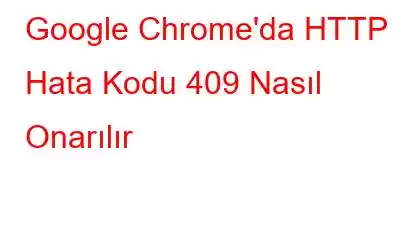Windows için en iyi web tarayıcıları arasında Google Chrome, en popüler ve en iyi seçeneklerden biridir. İhtiyacınız olan tüm doğru güvenlik özellikleriyle size en minimalist kullanıcı arayüzünü sunar.
Resim kaynağı: Capterra
Hiç 409 HTTP hatasıyla karşılaştınız mı? belirli bir web sitesine erişirken? Bu hata genellikle ağ çakışması, Chrome'un eski bir sürümünün kullanılması, üçüncü taraf antivirüs programının müdahalesi, bozuk önbellek veya çerez vb. gibi çeşitli nedenlerle ortaya çıkar.
HTTP hata koduyla takılıp kalma Chrome'da 409 mu? Seni koruduk. Bu yayında, Google Chrome'daki 409 hata kodunu düzeltmek için kullanabileceğiniz çeşitli çözümler listelenmiştir.
Hadi başlayalım.
HTTP Hata Kodunu Düzeltme Yöntemleri Google Chrome'da 409
1. Çözüm: WiFi Yönlendiriciyi Sıfırlayın
Karmaşık sorun giderme işlemlerine başlamadan önce deneyebileceğiniz bir şey var. Sorunun çözülüp çözülmediğini kontrol etmek için WiFi yönlendiricinizi ve cihazınızı yeniden başlatın. Geçici bir ağ arızası, Chrome'da yönlendiriciyi sıfırlayarak kolayca düzeltilebilecek 409 hata kodunu tetikleyebilir. O halde evet, devam edin ve bir deneyin.
Ayrıca okuyun: HTTPS Google Chrome'da Çalışmıyor mu? İşte Düzeltme! (7 Çözüm)
2. Çözüm: Google Chrome'u Güncelleyin
Windows PC'nizde güncel olmayan bir Chrome sürümü kullanmak, uygulama sırasında çeşitli hata ve hatalarla karşılaşmanızın yaygın bir nedeni olabilir. tarama. Deneyebileceğiniz bir şey var.
Sağ üst köşedeki üç nokta simgesine dokunun ve Yardım> Google Chrome Hakkında'yı seçin.
Chrome şimdi mevcut güncellemeleri kontrol edecek.
Cihazınız için herhangi bir güncelleme mevcutsa Chrome tarayıcınızı en son yazılım sürümüne yükseltin.
Ayrıca şunu okuyun: Windows 11/10'da Güncellenmeyen Google Chrome Nasıl Düzeltilir
Çözüm 3: Chrome'u Gizli Modda kullanın
Chrome'daki Gizli veya özel mod, kurtarıcı kesinlikle. Gizli Mod ayrı bir pencerede çalışır ve tarayıcının çerezleri, tarama geçmişini, site verilerini veya bu tür bilgileri saklamadığı özel tarama için mükemmel bir alan sunar. Bu nedenle, sorunlu bir web sitesi ağ çakışması nedeniyle 409 hata koduyla görüntüleniyorsa Chrome'da Gizli Mod'a geçmeyi deneyebilirsiniz.
Kontrol + Shift + tuşlarına basmanız yeterlidir. N tuş kombinasyonu. Artık ekranda yeni bir tarayıcı penceresi açılacaktır. Erişemediğiniz web sayfasını ziyaret edin Sorunun çözülüp çözülmediğini kontrol edin.
4. Çözüm: Tarayıcı Önbelleğini ve Çerezleri Temizleyin
Bozuk bir önbellek veya çerez de Chrome'da 409 hata kodunu tetikleyebilir ve çalışmanızı engelleyebilir. belirli bir web sayfasına erişimden. Tarayıcı önbelleğini ve çerezleri temizlemek size yeni bir başlangıç sağlayacaktır. Şu hızlı adımları izleyin:
Sağ üst köşedeki üç nokta simgesine dokunun ve “Ayarlar”ı seçin.
Ayarlar penceresi artık açılacaktır. ekranda görünür. Soldaki menü bölmesinden “Gizlilik ve Güvenlik” sekmesine geçin.
“Tarama verilerini temizle” seçeneğine dokunun.
“ seçeneğini işaretleyin. Çerezler ve diğer veriler”, “Önbelleğe alınmış resimler ve dosyalar” ve “Gözatma Geçmişi” seçenekleri. "Verileri temizle" düğmesine basın.
Çerezleri ve diğer site verilerini temizledikten sonra, sorunun devam edip etmediğini kontrol etmek için Chrome'u yeniden başlatın.
Ayrıca okuyun: DÜZELTME: Bağlantınız Google Chrome'da Kesinti Hatası oluştu.
5. Çözüm: Antivirüs Yazılımını Devre Dışı Bırakın
Windows PC'nizde üçüncü taraf bir antivirüs paketi yüklü mü? Cevabınız evet ise çakışma sorunlarını çözmek için geçici olarak devre dışı bırakmanızı öneririz. Antivirüs yazılımını devre dışı bıraktıktan veya kaldırdıktan sonra Chrome'u yeniden başlatın, sorunlu web sitesini ziyaret edin ve cihazınızda hâlâ 409 hata koduyla karşılaşıp karşılaşmadığınızı kontrol edin.
Çözüm 6: Google Chrome'u sıfırlayın
Denendi yukarıda listelenen yöntemler ve hala şans yok. Chrome tarayıcısını varsayılan ayarlarına sıfırlamak yardımcı olabilir. Yapmanız gerekenler şöyle:
Üç nokta simgesine dokunun ve “Ayarlar”ı seçin.
Ayarlar penceresinde “ Sol menü bölmesinden "Sıfırla ve temizle" kategorisini seçin.
"Ayarları orijinal varsayılanlarına geri yükle" seçeneğini seçin.
Sonuç
Birkaç tane var Chrome'da 409 hata kodunu aşmak için kullanabileceğiniz basit yöntemler. Hata kodu 409 oldukça yaygındır ve Chrome, Firefox, Opera ve Edge gibi çeşitli tarayıcılarda görünebilir. Hatayı çözmek için yukarıda listelenen çözümlerden herhangi birini kullanabilirsiniz. Hiçbir şey işe yaramazsa Windows 11 PC'nizde Chrome tarayıcıyı kaldırıp yeniden yüklemeyi deneyebilirsiniz.
Bu yayın faydalı oldu mu? Hangi yöntemin sizin için işe yaradığını bize bildirin. Düşüncelerinizi yorum bölümünde paylaşmaktan çekinmeyin.
Bizi sosyal medyada takip edin – .
Okunma: 0